Win10如何删除不用的数字证书?win10删除无用数字证书的方法
win10正式版系统登录一些网站的时候,会要求数字证书登录,但大部分证书是有时效的,如果过期了,会留下记录。一些用户想删除这些不用的数字证书,但又不懂怎么操作?针对此疑问,下面我们就一起来看看操作的方法吧。
具体方法如下:
1、在Windows10系统桌面,我们依次点击“开始/Windows系统/控制面板”菜单项。
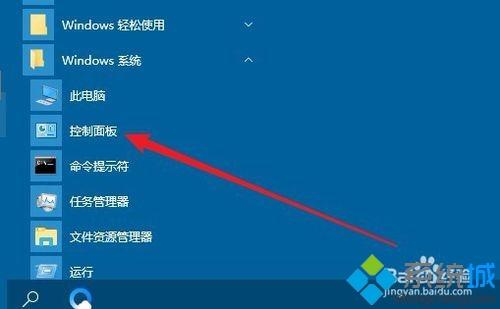
2、这时就会打开Windows10的控制面板窗口,找到窗口右上角的“搜索”文件框。
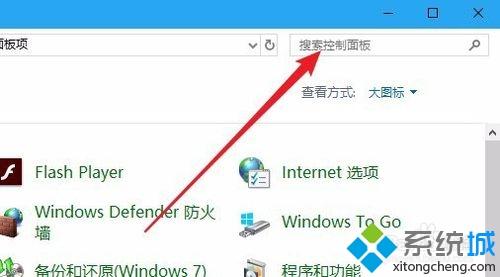
3、在搜索框中输入“证书”进行搜索,然后点击搜索结果中的“管理计算机证书”快捷链接。
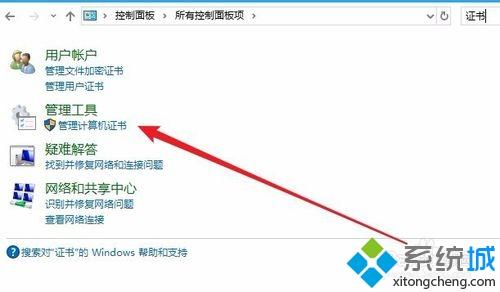
4、这时就会打开计算机证书的窗口,在这里可以看到所有的证书。
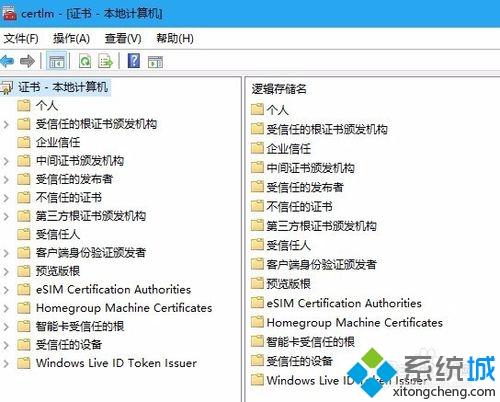
5、如果想要查看某一个证书,只需要点击其前面的分类,然后在右侧窗口中就可以查看到该证书了,双击后可以查看其详细信息。
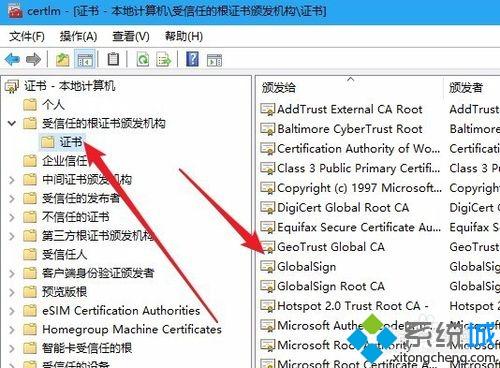
6、如果要删除某一个指定的证书,只需要右键点击该证书,然后在弹出菜单中选择“删除”菜单项。

7、接着就会弹出一下证书的安全提示,点击“是”按钮后就可以把该证书删除了。
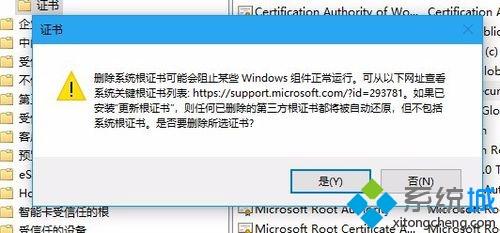
上述和大家详解win10删除无用数字证书的方法,是不是很简单呢?感兴趣的小伙伴一起参考教程来设置一下!
我告诉你msdn版权声明:以上内容作者已申请原创保护,未经允许不得转载,侵权必究!授权事宜、对本内容有异议或投诉,敬请联系网站管理员,我们将尽快回复您,谢谢合作!










